1. หลังจากได้รับรายละเอียดการใช้งานต่างๆ ที่จัดส่งไปทางอีเมล์ที่ทำการสมัครใช้บริการ Web Hosting จากเราเรียบร้อยแล้ว ท่านสามารถเข้าสู่ระบบ Control Panel ได้โดยใช้ชื่อโดเมนพร้อมพร้อมทั้งรายละเอียด Username และ Password สำหรับเข้าใช้งานระบบของท่านดังที่แจ้งไว้ในอีเมล์
Link การเข้าสู่ระบบดังกล่าวคือ http://www.yourdomainname.com:2222 (yourdomainname คือชื่อสมมุติเมื่อใช้จริงให้แทนด้วยชื่อโดเมนจริงของคุณ) ในกรณีที่ย้ายการชี้ DNS ของโดเมนยังไม่ Update (ใช้เวลาในการ Update ค่า DNS ของ Domain name ไม่เกิน 24 ชั่วโมง) ท่านสามรถใช้ Link Server เข้าสู่ระบบได้เช่นกัน คือ http://web.vpsthai.net:2222
2. เมื่อเข้าสู่หน้า Login เข้าระบบส่รายละเอียด username และ Password ที่ได้รับทางอีเมล์เพื่อเข้าสู่ระบบ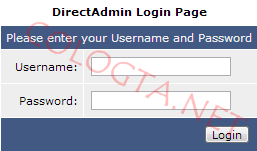
3. เมื่อเข้ามาสู่ระบบ Direct Admin Control Panel เรียบร้อยแล้วจะมีลักษณะดังนี้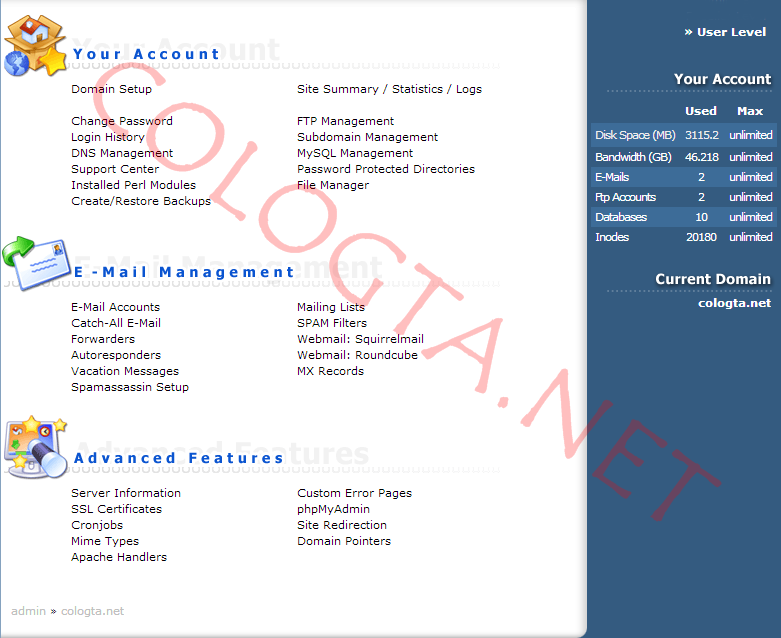
ระบบจัดการจะแบ่งออกเป็น 3 ส่วนใหญ่ๆ ดังนี้
Your Account เป็นส่วนของการจัดการระบบของ User account ที่เข้าใช้งานระบบต่างๆ เช่น FTP Account, MySQL Account และอื่นๆ
E-mail Management เป็นส่วนของการจัดการระบบ E-mail Account ตั้งแต่การสร้าง ลบ แก้ไขและอื่นๆ
Advance Features เป็นส่วนเพิ่มเติมการทำงานรูปแบบต่างๆ ที่ระบบสามารถจัดทำให้ได้ เช่น ทำ redirect หน้าเว็บไซต์ไปที่ต่างๆ การเข้าสู่ระบบ phpMyAdmin เป็นต้น